文章目录
引言
一、大纲选项开关和保存启动文件
1. 大纲选项
1. 禁用选中
2. 视图影藏
3. 视图禁用
4. 渲染禁用
2. 保存启动文件
二、工具栏和侧边栏
1. 左侧工具栏
2. 右侧工具栏
三、视图
1. 视角
2. 缩放
3. 拖拽
4. 摄像机视角
5. 切换正交视图
6. 局部视图
7. 显示隐藏
四、添加删除物体
1. 添加物体
2. 删除物体
五、添加插件
总结
引言
如果你正在学习三维建模或是对CG制作有兴趣,那么你一定不会陌生Blender这个软件。Blender是一款功能强大的免费开源软件,具有模型、动画、渲染、合成等多种功能,深受广大CG从业者和爱好者的喜爱。本篇文章将为大家介绍Blender的基础认识,包括选项开关、工具栏、视图等要素。希望通过本文章的学习,能够让大家掌握Blender的基本操作和流程,更好地进行三维制作。
一、大纲选项开关和保存启动文件
1. 大纲选项
在blender又上角有个漏斗的过滤标志,点击就可以看到大纲的选项开关 下面逐一介绍一下没个选项的作用
1. 禁用选中
这个像纸飞机一样的图标就是禁用选中开关
使用示例
开始状态,如下: 我们没有禁用选中是可以用鼠标左键点击选中物体的,如下图所示: 我用鼠标左键点击了左侧的camera,这时camera就有黄色高亮代表选中了。
接下来我们禁用调camera的选中功能,点击右侧纸飞机图标 这时我们再点击camera他就不会被选中,但是如果我们点击集合中的其他元素,其他元素就可以被选中,比如我们点击一下cube 可以看到cube被选中 以上就是禁用开关的作用功能
2. 视图影藏
如下图,第二个眼睛图标就是视图影藏开关 快捷键 H
使用示例: 如下图,视图隐藏开关正常开启,这时我们是可以看到cube元素的 我们将视图隐藏开关关闭,如下图: 这时cube